iPad Príručka užívateľa
- Vitajte
- Čo je nové v iOS 12
-
- Zobudenie a odomknutie
- Základné gestá
- Gestá na modeloch s Face ID
- Preskúmanie plochy a apiek
- Zmena nastavení
- Vytvorenie snímky obrazovky
- Úprava hlasitosti
- Zmena alebo vypnutie zvukov
- Vyhľadávanie obsahu
- Používanie a prispôsobenie Ovládacieho centra
- Prezeranie a usporiadanie zobrazenia Dnes
- Prístup k funkciám zo zamknutej plochy
- Cestovanie s iPadom
- Nastavenie času pred obrazovkou, vymedzeného času a obmedzení
- Synchronizácia iPadu pomocou iTunes
- Nabíjanie a monitorovanie batérie
- Význam stavových ikon
-
- Nájsť priateľov
- Nájsť môj iPhone
- Meradlo
-
- Prezeranie fotiek a sledovanie videí
- Úprava fotiek a videí
- Usporiadanie fotiek v albumoch
- Vyhľadávanie v apke Fotky
- Zdieľanie fotiek a videí
- Prezeranie spomienok
- Vyhľadávanie ľudí v apke Fotky
- Prechádzanie fotiek podľa polohy
- Používanie iCloud Fotiek
- Zdieľanie fotiek pomocou iCloud Zdieľaných albumov
- Používanie služby Môj fotostream
- Importujte fotky a videá
- Tlač fotiek
- Akcie
- Tipy
-
- Zdieľanie dokumentov z apiek
- Zdieľanie súborov z iCloud Drivu
- Zdieľanie súborov pomocou funkcie AirDrop
-
- Nastavenie Rodinného zdieľania
- Zdieľanie nákupov s členmi rodiny
- Zapnutie možnosti Potvrdiť nákup
- Skrytie nákupov
- Zdieľanie predplatného
- Zdieľanie fotiek, kalendára a ďalších informácií s členmi rodiny
- Zistenie polohy strateného zariadenia člena rodiny
- Nastavenie funkcie Čas pred obrazovkou pre členov rodiny
-
- Príslušenstvo dodávané s iPadom
- Pripojenie Bluetooth zariadení
- Streamovanie audia a videa do iných zariadení
- Pripojenie k televízoru, projektoru alebo monitoru
- Ovládanie audia na viacerých zariadeniach
- Apple Pencil
- Používanie klávesnice Smart Keyboard a Smart Keyboard Folio
- Používanie klávesnice Magic Keyboard
- AirPrint
- Handoff
- Používanie univerzálnej schránky
- Uskutočňovanie a prijímanie volaní cez Wi-Fi
- Instant Hotspot
- Zdieľanie internetu
- Prenos súborov pomocou iTunes
-
-
- Základné informácie o funkciách prístupnosti
- Skratky prístupnosti
-
-
- Zapnutie a precvičovanie funkcie VoiceOver
- Zmena nastavení funkcie VoiceOver
- Gestá funkcie VoiceOver
- Ovládanie iPadu pomocou gest funkcie VoiceOver
- Ovládanie funkcie VoiceOver pomocou rotora
- Používanie dotykovej klávesnice
- Písanie prstom
- Ovládanie funkcie VoiceOver pomocou klávesnice Magic Keyboard
- Zadávanie Braillovho písma na obrazovke pomocou funkcie VoiceOver
- Používanie Braillovho displeja
- Používanie funkcie VoiceOver v apkách
- Rozprávanie výberu, prečítanie obrazovky a odozva písania
- Zväčšovanie
- Lupa
- Nastavenia displeja
- Face ID a pozornosť
-
- Asistovaný prístup
-
- Informácie o bezpečnosti
- Informácie o zaobchádzaní
- Priblíženie apky na vyplnenie obrazovky
- Získanie informácií o iPade
- Zobrazenie alebo zmena mobilných nastavení
- Ďalšie informácie o softvéri a službách iPadu
- Vyhlásenie o zhode FCC
- Vyhlásenie o zhode s kanadskými štandardmi ISED
- Informácie o laserovom zariadení triedy 1
- Apple a životné prostredie
- Informácie o likvidácii a recyklácii
- Vyhlásenie o zhode s odporúčaniami ENERGY STAR
- Copyright
Streamovanie audia a videa z iPadu do iných zariadení
Streamujte obsah z iPadu na zariadenia, ktoré podporujú AirPlay, alebo na Bluetooth zariadenia, prípadne zrkadlite obrazovku iPadu. (Apple TV, zariadenia podporujúce AirPlay a Bluetooth zariadenia sú k dispozícii samostatne.)
Streamovanie audia na Apple TV, zariadenia podporujúce AirPlay alebo do pripojeného Bluetooth zariadenia
Na iPade audio apku ako napríklad Hudba.
Klepnite na
 a vyberte cieľové zariadenie prehrávania, ako napríklad jeden alebo viac reproduktorov HomePod, Apple TV, Smart TV podporujúce AirPlay 2 alebo bezdrôtové slúchadlá.
a vyberte cieľové zariadenie prehrávania, ako napríklad jeden alebo viac reproduktorov HomePod, Apple TV, Smart TV podporujúce AirPlay 2 alebo bezdrôtové slúchadlá.Počas prehrávania audia môžete zmeniť cieľ prehrávania zo zamknutej plochy alebo ovládacieho centra.
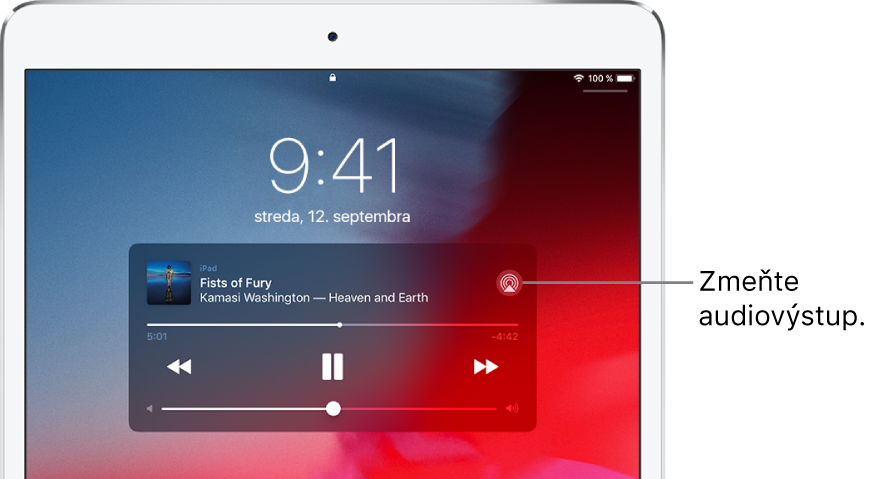
Poznámka: Ak sa zariadenia AirPlay nezobrazia ako cieľ prehrávania, uistite sa, či sú všetky zariadenia pripojené k rovnakej Wi-Fi sieti.
Ak sa počas používania Bluetooth zariadenia dostane zariadenie mimo dosahu, cieľ prehrávania sa vráti na iPad.
Streamovanie fotiek a videí na Apple TV alebo Smart TV pomocou AirPlay
Streamovanie fotiek: V apke Fotky
 klepnite na fotku, klepnite na
klepnite na fotku, klepnite na  , klepnite na AirPlay a potom ako cieľ prehrávania vyberte Apple TV alebo Smart TV podporujúce AirPlay 2.
, klepnite na AirPlay a potom ako cieľ prehrávania vyberte Apple TV alebo Smart TV podporujúce AirPlay 2.Streamovanie videa: V apke TV
 alebo inej podporovanej videoapke klepnite na
alebo inej podporovanej videoapke klepnite na  a potom vyberte ako cieľ prehrávania Apple TV alebo Smart TV podporujúce AirPlay 2.
a potom vyberte ako cieľ prehrávania Apple TV alebo Smart TV podporujúce AirPlay 2.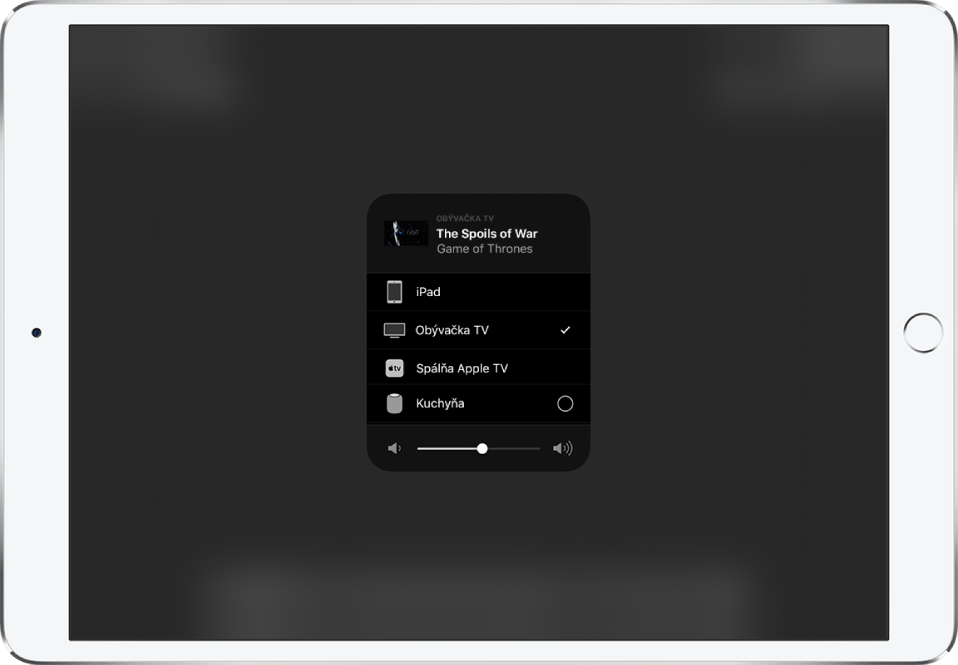
Ak sa na obrazovke televízora zobrazí kód AirPlay, zadajte ho na svojom iPade.
Zrkadlenie obrazovky iPadu na Apple TV alebo Smart TV
Klepnite na tlačidlo Zrkadlenie obrazovky a potom vyberte ako cieľ prehrávania Apple TV alebo Smart TV podporujúce AirPlay 2.
Ak sa na obrazovke televízora zobrazí kód AirPlay, zadajte ho na svojom iPade.
Ak chcete prepnúť späť na iPad, klepnite na Zastaviť zrkadlenie alebo na ![]() a potom vyberte svoj iPad.
a potom vyberte svoj iPad.
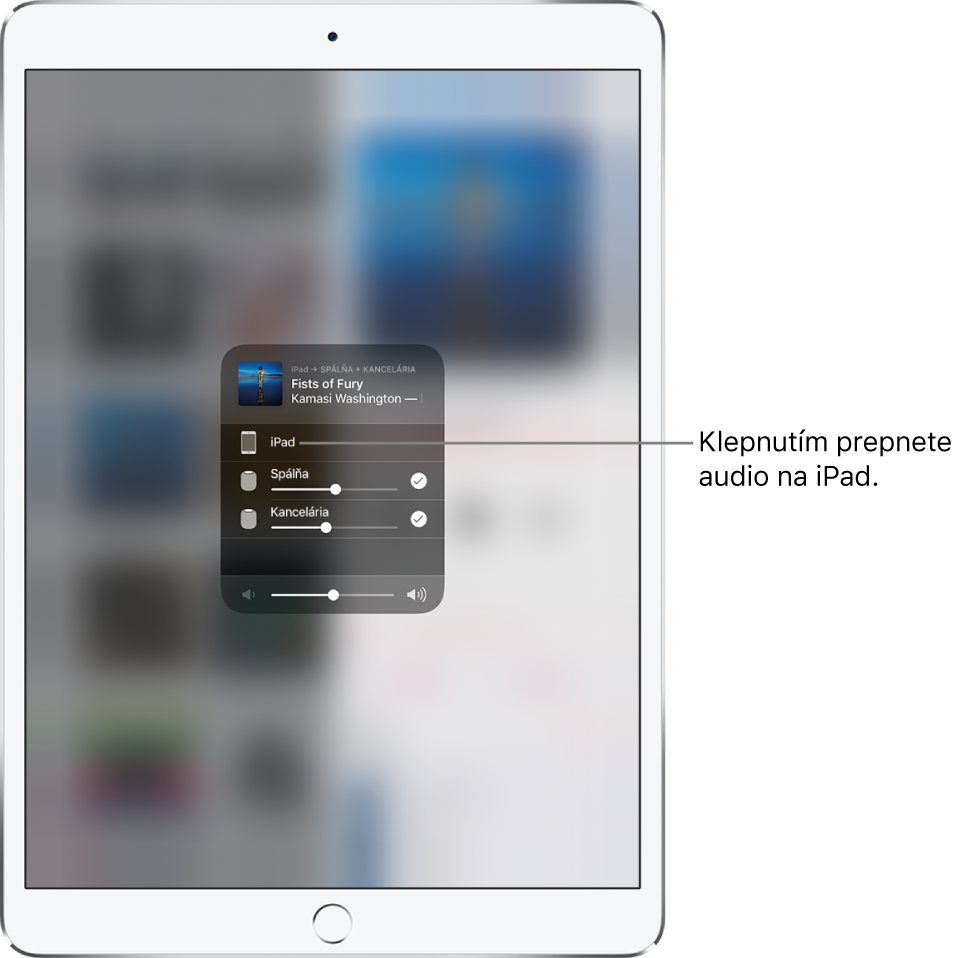
Poznámka: Zoznam Smart TV podporujúcich AirPlay 2 nájdete na webovej stránke príslušenstva podporujúceho Domácnosť.